Guide de l’utilisateur de Numbers pour iPhone
- Bienvenue
-
- Présentation de Numbers
- Présentation des images, des graphiques et des autres objets
- Créer une feuille de calcul
- Ouvrir des feuilles de calcul
- Personnaliser des modèles
- Utiliser des feuilles
- Annuler ou rétablir des modifications
- Enregistrer votre feuille de calcul
- Rechercher une feuille de calcul
- Supprimer une feuille de calcul
- Imprimer une feuille de calcul
- Modifier l’arrière-plan de la feuille
- Notions élémentaires sur l’écran tactile
- Utiliser VoiceOver pour créer une feuille de calcul
-
- Envoyer une feuille de calcul
- Présentation de la fonctionnalité de collaboration
- Inviter d’autres personnes à collaborer
- Collaborer sur une feuille de calcul partagée
- Modifier les réglages d’une feuille de calcul partagée
- Arrêter de partager une feuille de calcul
- Dossiers partagés et collaboration
- Utiliser Box pour collaborer
- Copyright
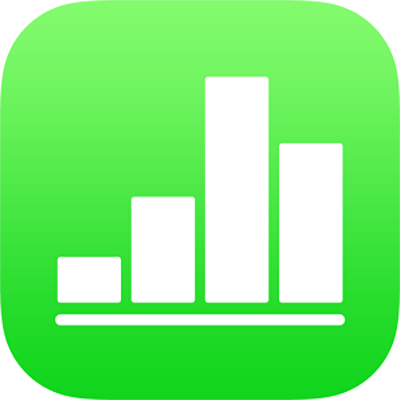
Modifier une image dans Numbers sur iPhone
Après avoir ajouté une photo ou un graphique à votre feuille de calcul, vous pouvez la recadrer et supprimer des parties dont vous ne voulez pas.
Masquer (recadrer) une photo
Vous pouvez masquer les parties non désirées d’une image sans modifier le fichier image.
Touchez deux fois l’image.
Les commandes de masque s’affichent. Le masque par défaut est de la même taille que votre image.
Utilisez les commandes pour modifier les parties de l’image qui seront visibles :
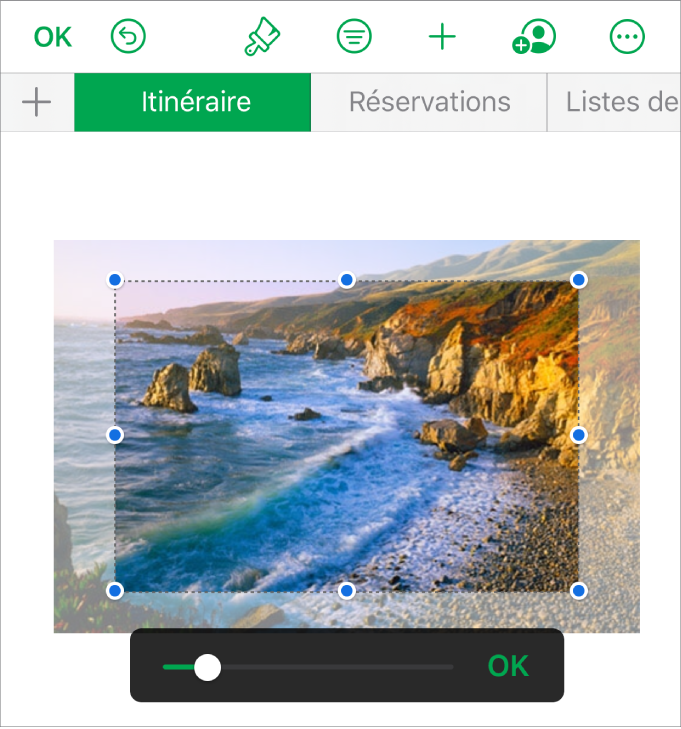
Touchez OK lorsque vous avez fini.
Touchez l’image deux fois à tout moment pour ajuster à nouveau son masque.
Supprimer l’arrière-plan et d’autres éléments d’une photo
Utilisez l’outil Alpha instantané pour rendre des parties d’une image transparentes. Cette fonctionnalité est utile pour supprimer d’une image un arrière-plan ou une couleur indésirables.
Touchez l’image pour la sélectionner, puis touchez
 .
.Touchez Image, puis Alpha instantané.
Faites glisser votre doigt sur la couleur à faire disparaître.
À mesure que vous faites glisser le pointeur, la sélection s’agrandit pour englober les zones de la même couleur. Répétez cette opération à plusieurs reprises pour supprimer plusieurs couleurs.
Touchez OK, ou touchez Réinitialiser pour annuler toutes vos modifications et rétablir l’état d’origine de l’image.
Pour travailler avec plusieurs images simultanément, touchez une image et maintenez votre doigt dessus, puis, avec un autre doigt, touchez les autres images.